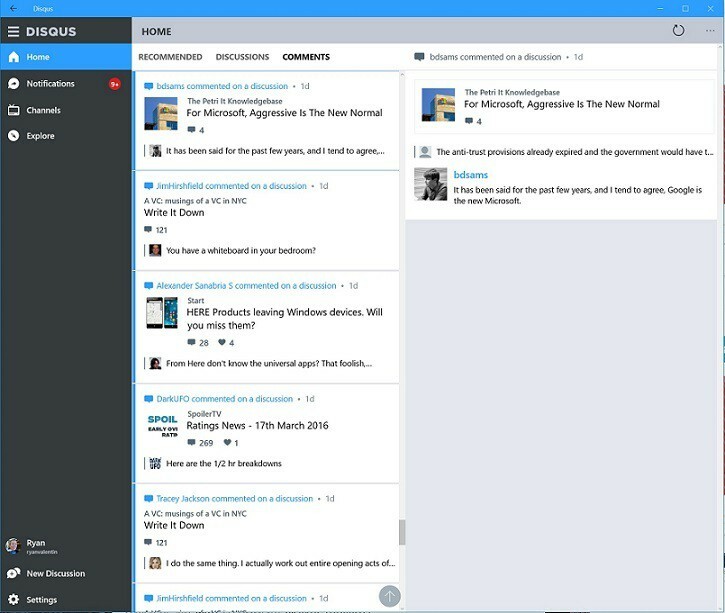Хотя это одно из самых важных приложений в ОС Windows, обновление Windows также содержит ошибки. Из множества ошибок, связанных с обновлением Windows, наиболее известна одна:
Центр обновления Windows в настоящее время не может проверять наличие обновлений, потому что служба не запущена. Возможно, вам потребуется перезагрузить вашу систему.
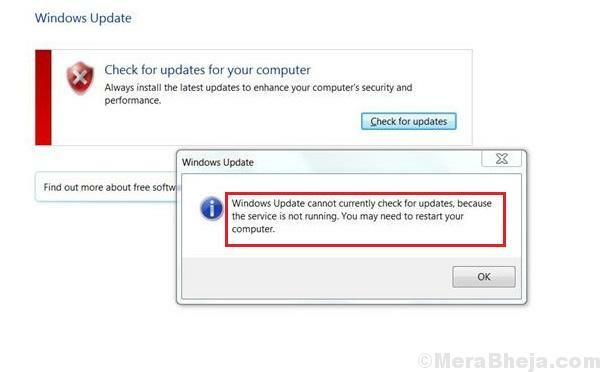
Как подсказывает ошибка, пользователь должен попробовать перезапустить систему, если это поможет. Обычно это не так.
Причина
Причина проста: «Служба обновления Windows» не запускалась. Однако причин, по которым служба не запускалась, могло быть много.
Если это поможет, попробуйте выполнить следующие шаги один за другим:
Решение 1] Перезапустите службу обновления Windows.
1] Нажмите Win + R, чтобы открыть окно «Выполнить». Введите команду Сервисы.msc и нажмите Enter, чтобы открыть диспетчер служб.
2] В списке, расположенном в алфавитном порядке, найдите службу обновлений Windows. Щелкните его правой кнопкой мыши и выберите «Перезагрузить».
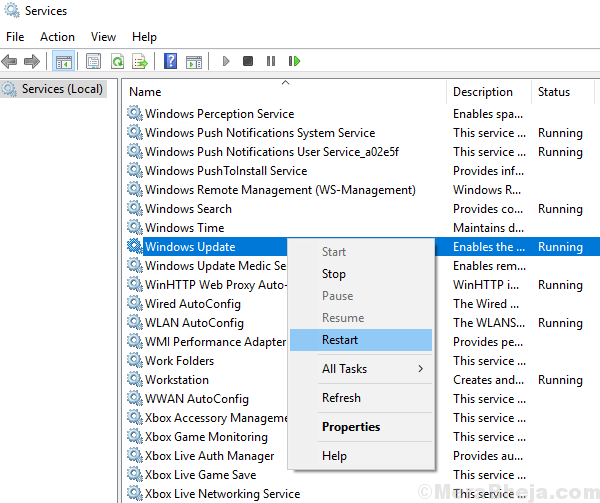
3] Перезагрузите систему и проверьте, помогает ли это.
Решение 2] Запустите службу вручную
1] Нажмите Win + R, чтобы открыть окно «Выполнить». Введите команду services.msc и нажмите Enter, чтобы открыть Сервис-менеджер окно.
2] Найдите Служба обновления Windows, щелкните его правой кнопкой мыши и выберите Характеристики.
3] Измените Тип запуска к руководство по эксплуатации и нажмите на Начинать.
4] Щелкните Применять а потом ОК. Убедитесь, что в статусе службы указано «Бег.”
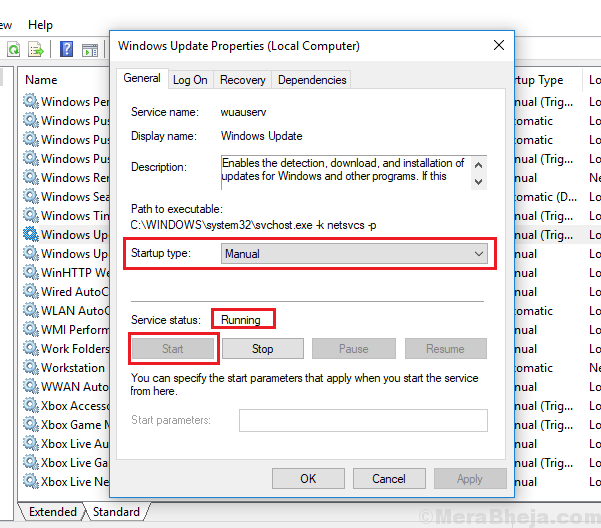
Теперь, не перезагружая систему, попробуйте запустить обновление Windows. Поскольку служба запущена, мы не должны получать ошибку. После обновления системы проблема может быть решена и в будущем (поскольку Microsoft продолжает выдвигать исправления через обновления Windows).
Решение 3] Запустите средство устранения неполадок Центра обновления Windows.
1] Нажмите на Кнопка Пуск а затем символ в виде шестеренки, чтобы открыть Настройки страница.
2] Перейти к Обновления и безопасность а затем в Устранение неполадок таб.
3] Выберите Средство устранения неполадок Центра обновления Windows и запустите его.

Решение 4] Обновите драйвер Intel Rapid Storage Technology.
Обновление драйвера Intel Rapid Storage Technology может оказаться полезным, если вышеупомянутые шаги не увенчались успехом. Вот процедура, чтобы обновить драйвер Windows.
Решение 5] Повторно зарегистрируйте файлы Центра обновления Windows.
Повторная регистрация файлов .dll Центра обновления Windows помогла бы решить проблему, если бы ничего не помогло.
Примечание: Пожалуйста, создайте резервную копию или точку восстановления для вашей системы, прежде чем пытаться исправить это.
1] Искать Командная строка в строке поиска Windows. Щелкните значок правой кнопкой мыши и выберите Запустить от имени администратора.
2] Введите следующие команды в административной командной строке одну за другой и нажимайте Enter после каждой команды:
regsvr32 wuapi.dllregsvr32 wuaueng.dllregsvr32 wups.dllregsvr32 wups2.dllregsvr32 wuwebv.dllregsvr32 wucltux.dll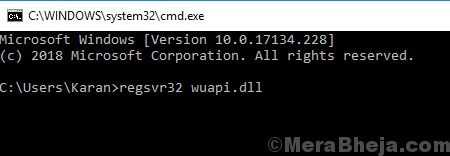
3] Закройте командную строку после выполнения всех этих команд и перезагрузите систему.
Мы надеемся, что это исчерпывающее руководство по устранению неполадок поможет в решении проблемы.